IPhone या Android के साथ पीसी या मैक पर सब कुछ नियंत्रित करें
अनेक वस्तुओं का संग्रह / / February 10, 2022

ठीक है, मुझे स्वीकार करना होगा, कि शीर्षक एक क्लिक चारा की तरह लगता है। आप अपने पीसी या मैक पर आईफोन या एंड्रॉइड के साथ "सब कुछ" नियंत्रित नहीं कर सकते हैं, लेकिन आपको आश्चर्य होगा कि आप कितने करीब पहुंच सकते हैं। मैं था। मैं मानता हूँ कि यह एक तकनीकी संभोग के सबसे करीब था। दी, यह मेरे बारे में प्रश्न में ऐप की तुलना में अधिक कहता है, लेकिन जैसा कि आप नीचे पाएंगे, ऐप वास्तव में इस तरह के गहन स्नेह के लायक है।
एकीकृत रिमोट
मैंने इस पर अपना शोध किया है। मैंने आधे-अधूरे रिमोट ऐप्स देखे हैं। मैंने इस्तेमाल किया एप्लिकेशन-विशिष्ट रिमोट ऐप्स एक बेहतर अनुभव होने की उम्मीद है। मैंने दूरस्थ ऐप्स को बुरी तरह से हटा दिया है क्योंकि वे बहुत बदसूरत थे या नेविगेट करने में दर्द था। एक बार जब मैंने सारा मैल निकाल दिया, तो मेरे पास जो कुछ बचा था वह यूनिफाइड रिमोट था। और आज मैं आपको बताऊंगा कि आपको इस ऐप का उपयोग शुरू करने की आवश्यकता क्यों है और यह आपके जीवन को कैसे आसान बना सकता है, खासकर यदि आप घर से काम करते हैं या हमेशा अपने कंप्यूटर के आस-पास होते हैं लेकिन जरूरी नहीं कि आपके हाथ में हों पहुंच।
तुम्हारे द्वारा इससे क्या किया जा सकता है?
सबसे पहले, एकीकृत रिमोट का उपयोग करने के लिए (एंड्रॉयड, आईओएस), आपको अपने पीसी के करीब होना चाहिए और आपका फोन और पीसी दोनों एक ही वाई-फाई नेटवर्क पर होना चाहिए। अपने विंडोज पीसी या मैक (या दोनों) पर सर्वर ऐप इंस्टॉल करें, अपने मोबाइल पर ऐप डाउनलोड करें, इसे पावर दें और यह सर्वर के लिए स्कैन करेगा और अपने आप कनेक्ट हो जाएगा। आप बाद में और सर्वर जोड़ सकते हैं (पारणशब्द सुरक्षा डेस्कटॉप ऐप से समर्थित है)। एकीकृत रिमोट के साथ जाने में केवल एक या दो मिनट लगते हैं।
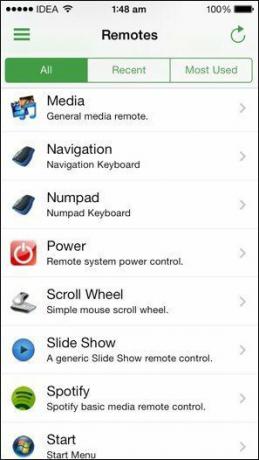
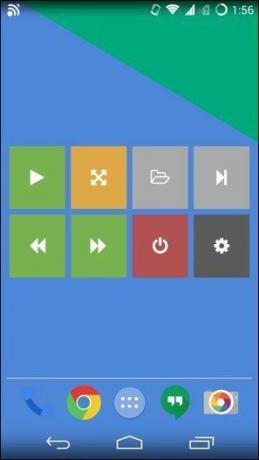
यूनिफाइड रिमोट आईफोन और एंड्रॉइड पर एक फ्री ऐप है। आप सभी सुविधाओं को अनलॉक करने के लिए iPhone पर $ 3.99 इन-ऐप खरीदारी का भुगतान कर सकते हैं या विभिन्न कंप्यूटर अनुप्रयोगों के लिए अतिरिक्त रिमोट खरीदने के लिए $ 1 का भुगतान कर सकते हैं। Android पर पूरी तरह से अलग $3.99. है एकीकृत रिमोट पूर्ण अनुप्रयोग।
यूनिफाइड रिमोट से आप ढेर सारा काम कर सकते हैं। मेरे सिर के ऊपर से - पारंपरिक सॉफ्टवेयर कीबोर्ड और माउस इनपुट का उपयोग करें, अपने पीसी को चालू या बंद करें, संगीत को नियंत्रित करें (ई धुन, Spotify), मीडिया/मूवी प्लेबैक को नियंत्रित करें (वीएलसी और कई अन्य खिलाड़ी), वेब ब्राउज़ करें विभिन्न ब्राउज़रों का उपयोग करना, अपने फोन से पावरपॉइंट प्रेजेंटेशन को नियंत्रित करें और भी बहुत कुछ।
आईओएस और एंड्रॉइड ऐप के बारे में एक शब्द: मुफ्त आईओएस और एंड्रॉइड ऐप काफी हद तक समान रूप से सीमित हैं। आपके पास सामान्य अनुप्रयोगों के लिए लगभग 10 रिमोट हैं और बाकी सब कुछ बंद है। हालांकि, जबकि आईओएस में अनलॉक आईएपी केवल रिमोट और कुछ त्वरित नेविगेशन कार्यक्षमता जोड़ता है, एंड्रॉइड ऐप अधिसूचना दराज में अनुकूलन योग्य विजेट और त्वरित कार्रवाइयां जैसी सुविधाएं जोड़ता है जो अविश्वसनीय रूप से हैं शक्तिशाली। यदि आप एंड्रॉइड पर हैं, तो यूनिफाइड रिमोट फुल ऐप आपके पास होना चाहिए। मैं iOS के लिए भुगतान किए गए अपग्रेड के लिए ऐसा नहीं कह सकता।
तो आइए उन सभी चीजों के बारे में जानें जो आप ऐप/सिस्टम विशिष्ट रिमोट का उपयोग करके यूनिफाइड रिमोट में कर सकते हैं। एंड्रॉइड और आईओएस ऐप में लगभग सभी फंक्शनलिटी समान हैं। लेकिन मैंने लागू होने पर अंतर निर्दिष्ट किया है। भुगतान किए गए कार्यों को इसलिए चिह्नित किया गया है।
1. कीबोर्ड, माउस और नेविगेशन
यह कहाँ है रिमोट ऐप्स शुरू हुए और यूनिफाइड रिमोट में यह कार्यक्षमता वास्तव में अच्छी तरह से निर्धारित की गई है। वास्तव में, एंड्रॉइड ऐप के माध्यम से मेरे विंडोज पीसी पर दो अंगुलियों से स्क्रॉल करना वास्तव में विंडोज़ या यहां तक कि एंड्रॉइड ब्राउज़र में टचपैड के साथ स्क्रॉल करने से आसान है।
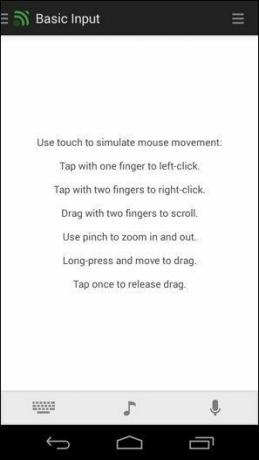
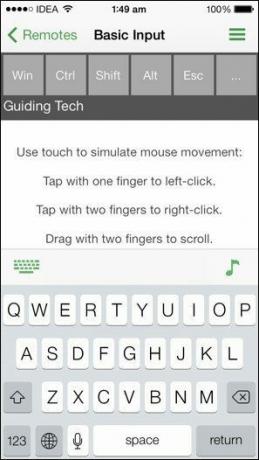
यदि आपके पास एचटीपीसी है, तो इस तरह की फिल्मों की सूची में स्क्रॉल करना असली होगा। कीबोर्ड को बहुत अच्छी तरह से लागू किया गया है। आप देख सकते हैं कि आप अपने मोबाइल डिवाइस पर क्या लिख रहे हैं और आपको निम्न जैसी कुंजियों तक त्वरित पहुंच प्राप्त होती है टैब चीजों को जल्दी से स्थानांतरित करने की कुंजी। माउस और कीबोर्ड बॉटम बार में डॉक किए गए हैं और कहीं से भी एक्सेस किए जा सकते हैं। यदि आपको टू फिंगर स्क्रॉलिंग पसंद नहीं है, तो एक समर्पित. है पहिया घुमाएं रिमोट।
तीर कुंजियों और भागने, टैब आदि जैसी चीज़ों के लिए एक सरल नेविगेशन रिमोट भी है।
2. फ़ाइल प्रबंधक
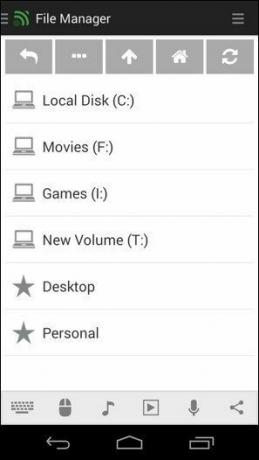
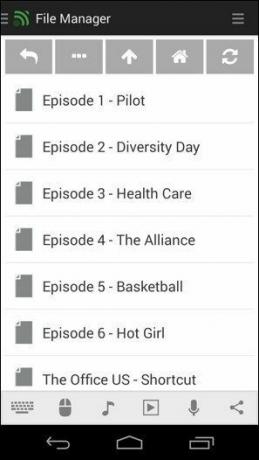
ऐप आपको आपके पीसी की संपूर्ण फ़ाइल निर्देशिका तक पहुंच प्रदान करता है। फ़ोल्डर में जाने के लिए टैप करें या डिफ़ॉल्ट ऐप में फ़ाइल लॉन्च करने के लिए टैप करें। यदि आप Plex या XBMC जैसे मीडिया केंद्र का उपयोग नहीं करते हैं (हमारी समीक्षा यहाँ), इस तरह की मीडिया फ़ाइलों को नेविगेट करना और उन्हें केवल एक टैप से लॉन्च करना वास्तव में अच्छा काम करता है।
3. सामान्य मीडिया नियंत्रण
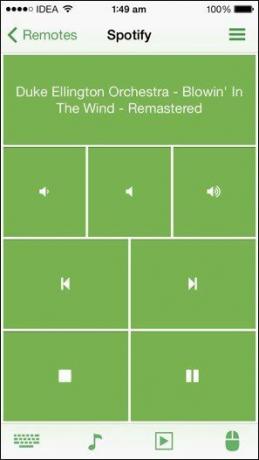
सामान्य मीडिया नियंत्रण रिमोट किसी भी मीडिया प्लेयर में काम करता है, चाहे वह वीएलसी, जीओएम, या स्पॉटिफ़ हो (उन्हें सक्रिय होने की आवश्यकता है)। लेकिन यह वास्तव में है आम. आपको केवल प्ले/पॉज़, स्टॉप, पिछला, अगला और वॉल्यूम नियंत्रण की कुंजी मिलती है। इतना ही।
4. प्रस्तुतीकरण
मुफ्त जेनेरिक स्लाइड शो रिमोट शो शुरू करने, स्लाइड बदलने आदि के लिए उपयोगी है। अगर आप चाहते हैं PowerPoint पर अधिक नियंत्रण, आपको विशिष्ट रिमोट के लिए भुगतान करना होगा या पूरा ऐप खरीदना होगा.
5. शक्ति
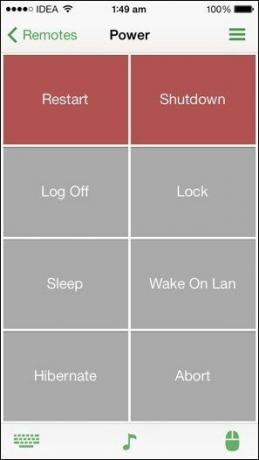
मैं रात में अपने पीसी को चालू छोड़ने का दोषी हूं, कभी-कभी तब भी जब मैं कुछ भी डाउनलोड नहीं कर रहा हूं। जब मैं पहले से ही बिस्तर पर होता हूं, तो आलस्य मुझे सबसे अच्छा लगता है या मैं अपने चल रहे पीसी के बारे में भूल जाता हूं। फिर कभी नहीं। यूनिफाइड रिमोट के लिए मैं अपने पीसी को अपने फोन से बंद कर सकता हूं। आप पीसी को पुनरारंभ भी कर सकते हैं, इसे सोने के लिए रख सकते हैं या इसे लॉक कर सकते हैं। ओह और यदि आपने सक्षम किया है लैन में चालू होना आपके पीसी पर, आपका फोन उसी नेटवर्क पर दूसरे पीसी को भी चालू कर सकता है!
6. Spotify उन्नत और अन्य संगीत खिलाड़ी (सशुल्क)

उन्नत कीबोर्ड का शाब्दिक अर्थ है संपूर्ण Spotify ऐप आपके Mac/PC पर चल रहा है आपके फोन पर। आप कलाकार, गीत, प्लेलिस्ट, नियंत्रण प्लेबैक और बहुत कुछ खोज सकते हैं। अगर आपके पास Android पर सशुल्क ऐप है तो आप अपनी आवाज़ से प्लेबैक को भी नियंत्रित कर सकते हैं। इसलिए माइक आइकन पर टैप करें और खेलना शुरू करने के लिए "Spotify play" कहें। "Spotify Stop" शायद ही कभी काम करता है, हालांकि पहले से चल रहे संगीत के लिए धन्यवाद।


भुगतान किए गए संस्करण में iTunes, Google Music, MediaMonkey, Winamp और Windows Media Player जैसे ऐप्स के लिए उन्नत रिमोट हैं। Spotify की तरह, आप ट्रैक की खोज कर सकते हैं, आपके द्वारा बनाई गई प्लेलिस्ट तक पहुंच सकते हैं, उस गाने को देख सकते हैं जो आर्टवर्क के साथ चल रहा है, और वॉयस कमांड का भी उपयोग कर सकते हैं। यदि ऐप नहीं चल रहा है, तो नियंत्रण बटन पर टैप करने से यह लॉन्च हो जाएगा (यह केवल उन्नत/ऐप विशिष्ट रिमोट में काम करता है)
7. वीएलसी, जीओएम और अन्य मीडिया प्लेयर/केंद्र (भुगतान किया गया)
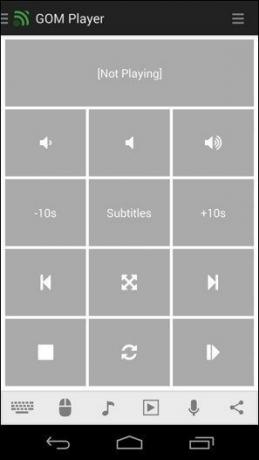
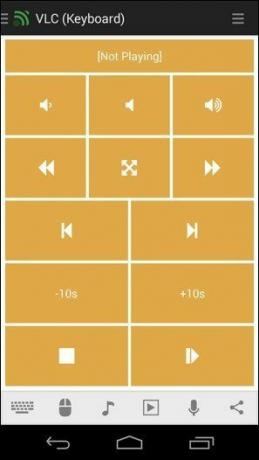
जब मैंने जीओएम मीडिया प्लेयर के बारे में लिखा, मैंने कहा कि इसके बारे में सबसे अच्छी चीजों में से एक विशेष रिमोट ऐप था। यह बहुत अच्छा था और मैंने इसे थोड़ी देर के लिए इस्तेमाल किया लेकिन यूनिफाइड रिमोट के अंदर जीओएम को समर्पित नियंत्रण रखना और भी शानदार है। यह यहां सिर्फ प्ले/पॉज सपोर्ट नहीं है। आप पूर्ण स्क्रीन पर जा सकते हैं, उपशीर्षक को नियंत्रित कर सकते हैं और 10 सेकंड तक छोड़ सकते हैं। यदि आप अपने पीसी / एचटीपीसी पर टीवी शो देखते हुए अपने सोफे पर वापस बैठना पसंद करते हैं, तो यह रिमोट जरूरी है। समर्पित एचटीपीसी उपयोगकर्ताओं के लिए, प्लेक्स और एक्सबीएमसी के लिए भी समान रिमोट हैं।
एंड्रॉइड और ब्लूटूथ: यदि आप कार्यस्थल या अन्य स्थानों पर प्रस्तुतीकरण के लिए एकीकृत रिमोट का उपयोग करना चाहते हैं जहां आपके उपकरण नहीं कर सकते हैं वाई-फ़ाई नेटवर्क साझा करें, ऐप विंडोज़ मशीन से कनेक्ट होने पर अपने एंड्रॉइड ऐप पर ब्लूटूथ के माध्यम से कनेक्शन का समर्थन करता है। यह कार्यक्षमता अभी भी नई है।
Android के साथ और अधिक करना

जैसा कि ऊपर बताया गया है, आप सशुल्क एंड्रॉइड ऐप के साथ बहुत कुछ कर सकते हैं और यह इतना दिलचस्प है कि यह योग्य है इसका अपना गाइड है, इसलिए यूनिफाइड रिमोट फुल का अधिकतम लाभ उठाने के तरीके के बारे में विस्तृत गाइड के लिए इस स्थान को देखें अनुप्रयोग।
अंतिम शब्द
हां, आईफोन ऐप कम करता है लेकिन यह जरूरी नहीं कि इसे एक खराब ऐप बनाता है (हालांकि यह इन-ऐप खरीदारी के कम योग्य हो सकता है)। यूनिफाइड रिमोट के लोग सब कुछ कर रहे हैं जो सीमित आईओएस सिस्टम की अनुमति देगा। यही कारण है कि मैं अधिसूचना केंद्र और एक्सटेंशन समर्थन में विजेट्स की शुरूआत के साथ आईओएस 8 के बारे में उत्साहित हूं। उम्मीद है कि उन सुविधाओं का लाभ उठाने के लिए ऐप को अपडेट किया जाएगा और आईओएस उपयोगकर्ताओं को सूचनाओं से त्वरित क्रियाओं का उपयोग करने को मिलेगा जैसे हम अभी एंड्रॉइड पर कर सकते हैं।
ओह और इससे पहले कि मैं भूल जाऊं, एकीकृत रिमोट विंडोज फोन के लिए एक सशुल्क ऐप भी है.
अब चिप्स का एक बैग लें, यूनिफाइड रिमोट डाउनलोड करें, और पूरे दिन उस सोफे से न उठें!




